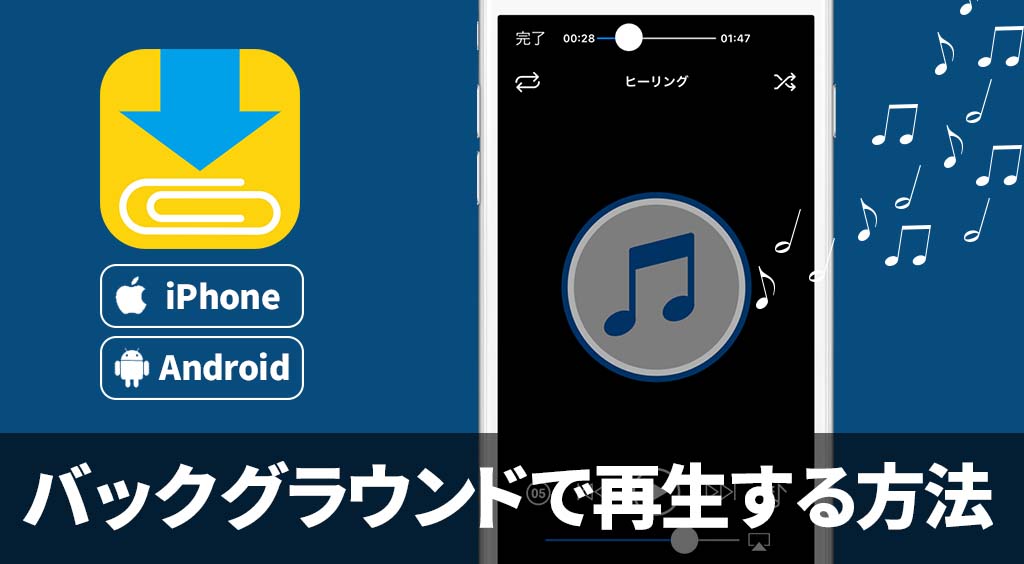
【Clipboxの小ワザ】バックグラウンドで再生する方法。
Clipbox(クリップボックス)で音楽のバックグラウンド再生ができるってご存知ですよね!?知らない人は必見です。この記事でやり方をマスターすれば、LINEやゲームをしながらでも音楽が聞けちゃいます。
Clipbox+

開発:Kanematsu Granks.,corp
掲載時の価格:無料
※iPhoneの画面を例として使用していますが、Androidでも同様の手順で利用可能です。
Contents[OPEN]
バックグラウンド再生は音楽ファイルのみ!
バックグラウンド再生が止まってしまうのはなぜ?
もしかしたら、動画ファイルの音楽を再生していませんか?「Clipboxで音楽を聞きながらインターネットやTwitter、LINEなど他のアプリを開くと、音楽が止まってしまって困る」、そんな場合はファイル形式を確認してみましょう!
どんなファイル形式ならバックグラウンド再生できるの?
Clipboxでのバックグラウンド再生は音楽ファイル(m4a/mp3)のみを対象としています。動画ファイル(mp4/3gp)で音楽をバックグラウンド再生したい場合は音楽形式に変える必要があるので、下記の方法を試してみてください!
動画ファイルを音楽ファイルに変える方法
変換はマイコレクションから行います。
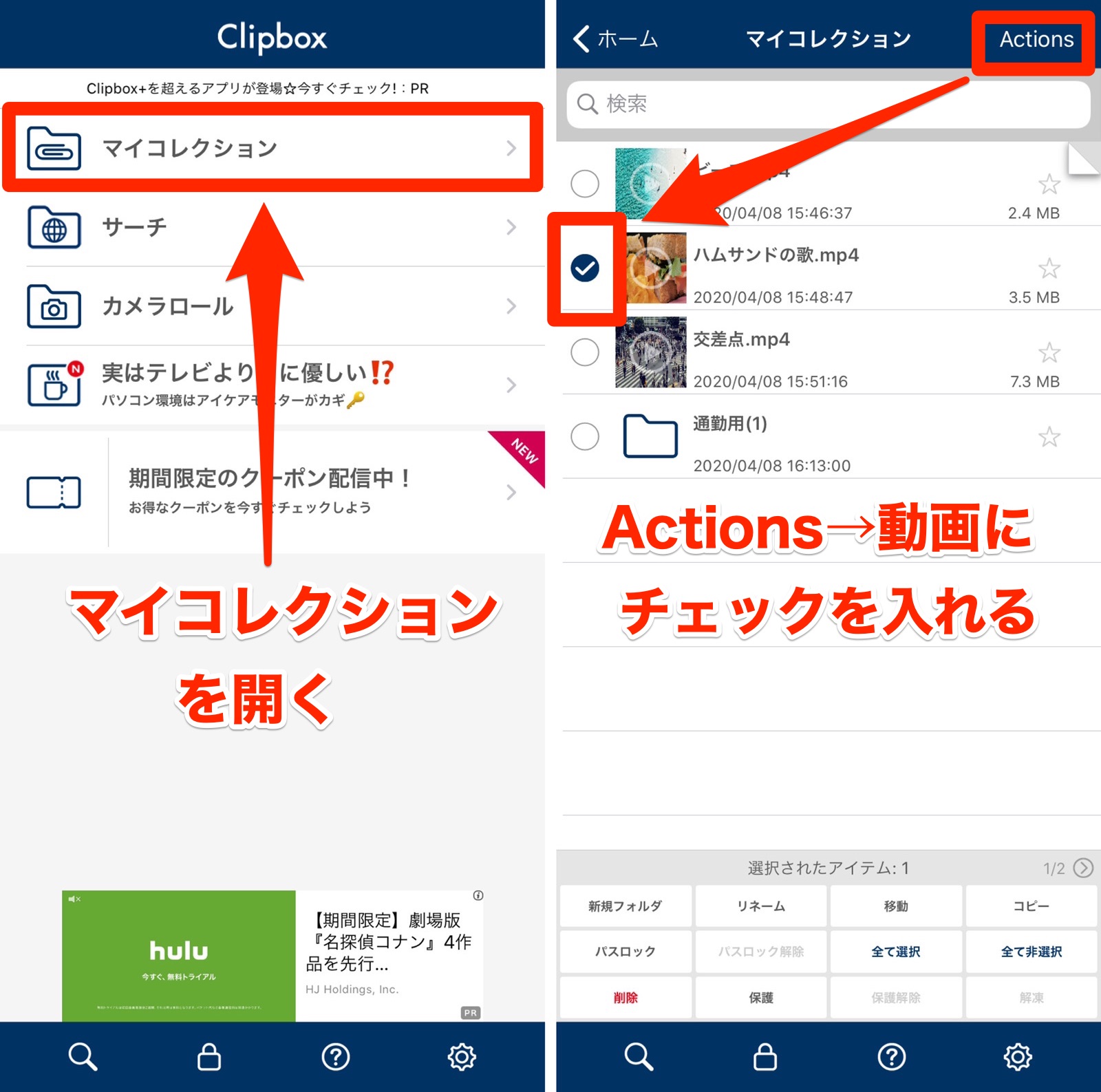
Clipboxを開いたら、「マイコレクション」をタップ。音楽形式に変換したいファイルがある画面で右上の「Actions」をタップし、変換したい動画を選択しましょう(チェックマークを入れてください)。
ご注意ください
Android版は、Actionsではなく、画面右下部にある矢印マーク がアクションパネルを表示させるボタンとなっています。機種によっては、端末本体のメニューキーを押さないと、アクションパネルを表示させるボタン自体が表示されないこともあります。
がアクションパネルを表示させるボタンとなっています。機種によっては、端末本体のメニューキーを押さないと、アクションパネルを表示させるボタン自体が表示されないこともあります。
Android版は、Actionsではなく、画面右下部にある矢印マーク
Clipbox+

開発:Kanematsu Granks.,corp
掲載時の価格:無料